Cum să ascundeți fișierele și folderele din căutare în Windows 10

Aveți fișiere și foldere private sau sensibile pe care nu doriți să le afișați în rezultatele căutării Windows 10? Aflați cum să le ascundeți de căutare.
În Windows 10, caseta Cortana sau WindowsCaseta de căutare poate căuta fișiere și foldere pe computer. În mod implicit, căutarea include fișiere și foldere în dosarul profilului dvs. (C: Utilizatori [nume utilizator]), cum ar fi Desktop, documente, imagini și descărcări.
Este posibil să nu doriți ca toate fișierele și folderele dvs. să fieinclus în căutare. Poate aveți câteva fișiere private și nu doriți ca acestea să apară în rezultatele căutării. Împiedicarea apariției unui folder în rezultatele căutării este denumită deindexare aceasta.
Astăzi, vă vom arăta cum să deindexați un dosar, astfel încât acesta să nu apară în rezultatele căutării în File Explorer sau în caseta Cortana sau căutare în bara de activități.
Ascundeți fișiere și foldere din rezultatele căutării în Windows 10
Pentru început, faceți clic pe pictograma Cortana sau pe Căutare pe bara de activități și tastați „opțiuni de indexare”. Clic Opțiuni de indexare sub Cea mai buna potrivire.
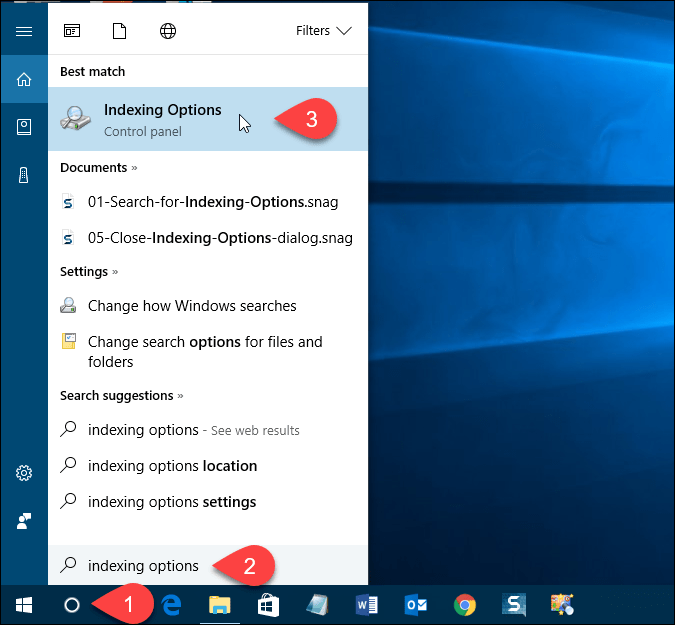
Modificați locațiile incluse
În Locații incluse sunt listate pe Opțiuni de indexare căsuță de dialog. Pentru a ascunde fișierele și folderele de căutare, faceți clic pe Modifica.
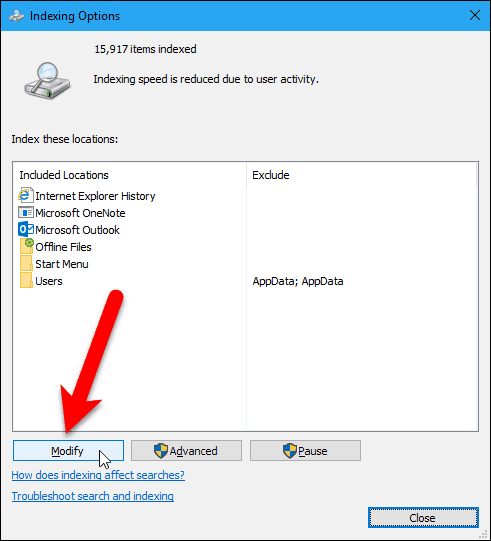
Toate folderele care sunt incluse în căutare sunt verificate în Schimbați locațiile selectate caseta de pe Locații indexate căsuță de dialog.
Pentru a găsi folderul pe care doriți să îl ascundeți de căutare, faceți clic pe săgeata de lângă Discul local (C :), sau altă unitate.
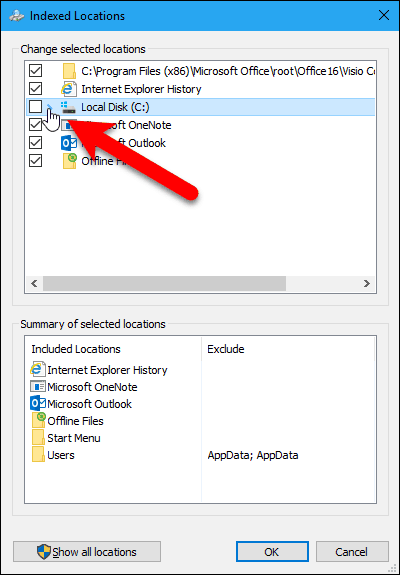
În arborele folderelor, navigați la folderul pe care doriți să îl ascundeți și debifați caseta pentru acel folder.
NOTĂ: Puteți ascunde un fișier numai debifând folderulcare îl conține. Deci, dacă aveți anumite fișiere pe care doriți să le ascundeți, care pot fi în același folder cu alte fișiere pe care nu doriți să le ascundeți, mutați acel fișier într-un folder nou. Poate doriți să creați un folder pentru a conține toate fișierele pe care doriți să le ascundeți, astfel încât să puteți ascunde acel folder.
Dosarul pe care l-ați debifat este adăugat la Utilizatori dosare în Rezumatul locațiilor selectate cutie.
Clic O.K.
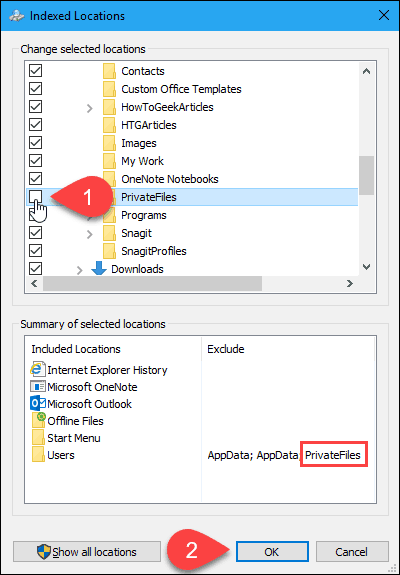
Reconstruiți indexul
Acum, trebuie să reconstruim indexul pentru a exclude folderul selectat. Înapoi pe Opțiuni de indexare caseta de dialog, faceți clic pe Avansat.
NOTĂ: Observați că folderul pe care ați ales să îl ascundeți este listat în Exclude coloana de pe Opțiuni de indexare căsuță de dialog.
Aveți nevoie de drepturi administrative pentru a accesa opțiuni avansate de indexare. Deci, introduceți parola contului dvs. dacă vi se solicită.
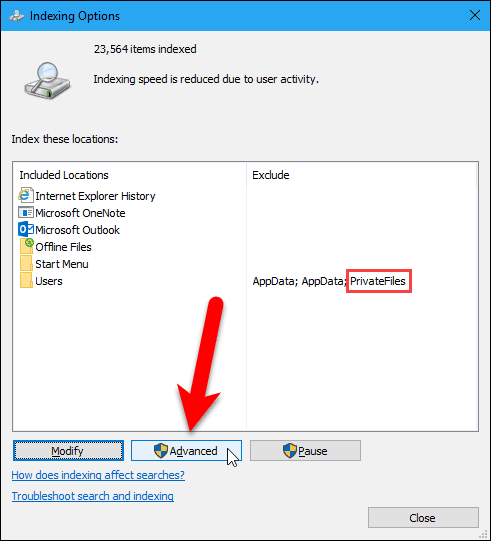
Pe Opțiuni avansate caseta de dialog, faceți clic pe Reconstrui în Depanare secțiune.
Rețineți că reconstruirea indexului poate rezolva și probleme cu căutarea Windows.
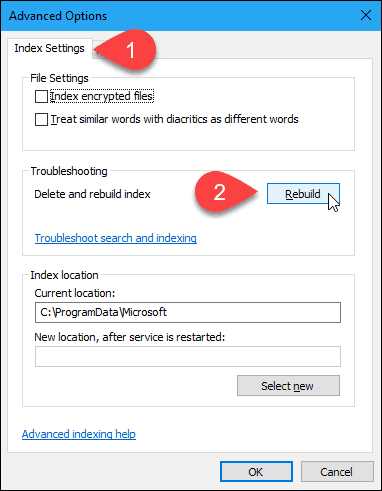
Se afișează o casetă de dialog care vă avertizează că reconstruirea indexului ar putea dura mult timp. Clic O.K.
În timp ce indexul se reconstruiește, este posibil să vedețidosarul pe care ați ales să îl ascundeți apare în rezultatele căutării. Este posibil să trebuiască să așteptați un timp în funcție de câte fișiere și foldere aveți pe hard disk.
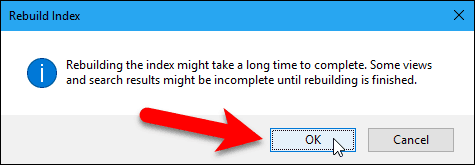
Clic Închide pe Opțiuni de indexare căsuță de dialog.
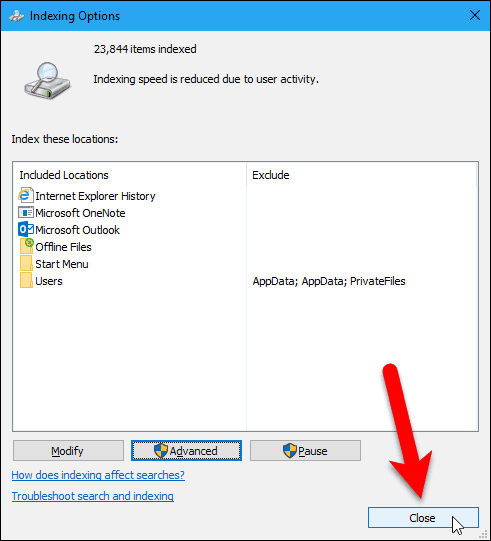
Și asta e tot ce trebuie! Dosarele dvs. vor fi excluse acum din rezultatele căutării. Aceasta include atunci când aveți Windows 10 căutare prin conținutul fișierului.









Lasa un comentariu